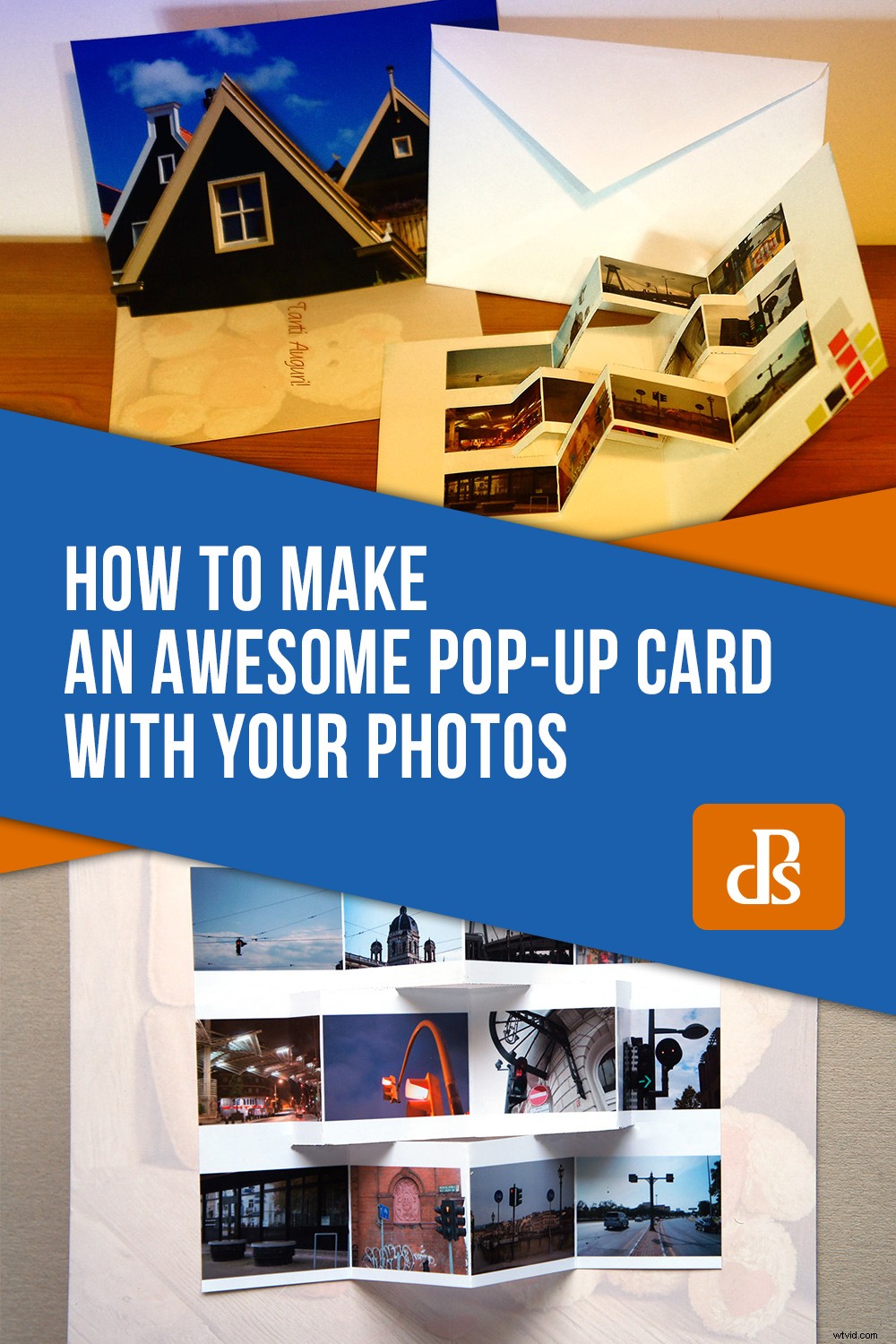Si vous pouvez couper et plier un morceau de papier pour faire un pop-up, pourquoi ne pouvez-vous pas en faire une image ? Une photographie traduit notre monde tridimensionnel en une représentation bidimensionnelle. Avec une carte pop-up, vous pouvez la présenter avec tridimensionnalité. Voici quelques idées pour donner vie à vos photos en les transformant en une superbe carte pop-up !

De l'artisanat du papier à l'ingénierie du papier, cette pratique créative peut être aussi complexe que vous le souhaitez. Je vais vous montrer deux techniques de base que vous pouvez appliquer à vos propres images. Gardez à l'esprit que chaque image nécessitera des mesures spécifiques et des tests avant de réussir, alors soyez patient !
Ce dont vous avez besoin pour créer votre superbe carte pop-up
Je vous recommande d'imprimer quelques copies de la photo en noir et blanc sur un papier bon marché afin de pouvoir faire vos essais sans trop dépenser. Procurez-vous ensuite des ciseaux, un cutter de précision, une règle ou un ruban à mesurer, du ruban adhésif double face et une planche à découper.

1.Carte pop-up à image unique
Choisir la bonne image
Parce que vous voulez lui donner une troisième dimension, les images qui ont une séparation claire des éléments fonctionneront mieux. Pour quelques directives à ce sujet, consultez l'article Comment utiliser la théorie de l'art de la figure à la terre en photographie. Imprimez votre image au moins deux fois, et une pour chaque calque que vous souhaitez ajouter.

Des calques et plus de calques
Plus vous séparez d'éléments en couches, plus votre carte sera intéressante et élaborée. J'ai promis de rester simple, donc j'ajouterai juste une couche pour vous montrer le processus, puis répétez-le autant de fois que vous le souhaitez. Découpez l'élément du calque qui apparaîtra. Dans ce cas, je vais couper la maison à l'avant.

Coupez également une bande de papier, soit de la photo, soit de tout autre papier épais qui maintiendra la couche vers le haut. Plus vous le faites longtemps, plus la séparation avec l'arrière-plan est grande.
Plier et coller
Collez maintenant l'arrière-plan sur la carte qui peut être achetée en magasin ou simplement un morceau de papier de couleur plié en deux sur lequel vous pourrez ensuite écrire votre message. Placez la base de la photo sur le pli où la carte se plie.

Pliez la bande de papier en un carré. Collez ensuite un côté sur l'arrière-plan et l'autre sur le côté inférieur de la carte. Cela servira de support à la découpe contextuelle.

Collez l'autre côté du carré sur le fond et la partie inférieure sur la carte. Assurez-vous que la découpe correspond à l'image d'origine lorsque vous la positionnez. C'est ça. Faites de même pour tous les éléments que vous souhaitez faire apparaître.

2. Carte contextuelle à images multiples
Cette technique est idéale lorsque vous souhaitez présenter de nombreuses images. Par exemple, un anniversaire ou un anniversaire où vous souhaitez résumer les temps forts de l'année. C'est également utile lorsque vous souhaitez créer une carte thématique pour communiquer un concept.
Créer la mise en page
La première chose que vous voulez faire est de choisir vos images. Disposez ensuite vos images dans une grille. Pour automatiser ce processus, vous pouvez utiliser Lightroom. Si vous avez besoin de conseils, suivez simplement les instructions de Comment créer des planches de contact dans Lightroom. Réglez-le sur la taille de la carte que vous allez utiliser :pour moi, c'est un format A3, donc 4 colonnes et 3 lignes devraient être jolies, mais cela ne dépend que de vous.
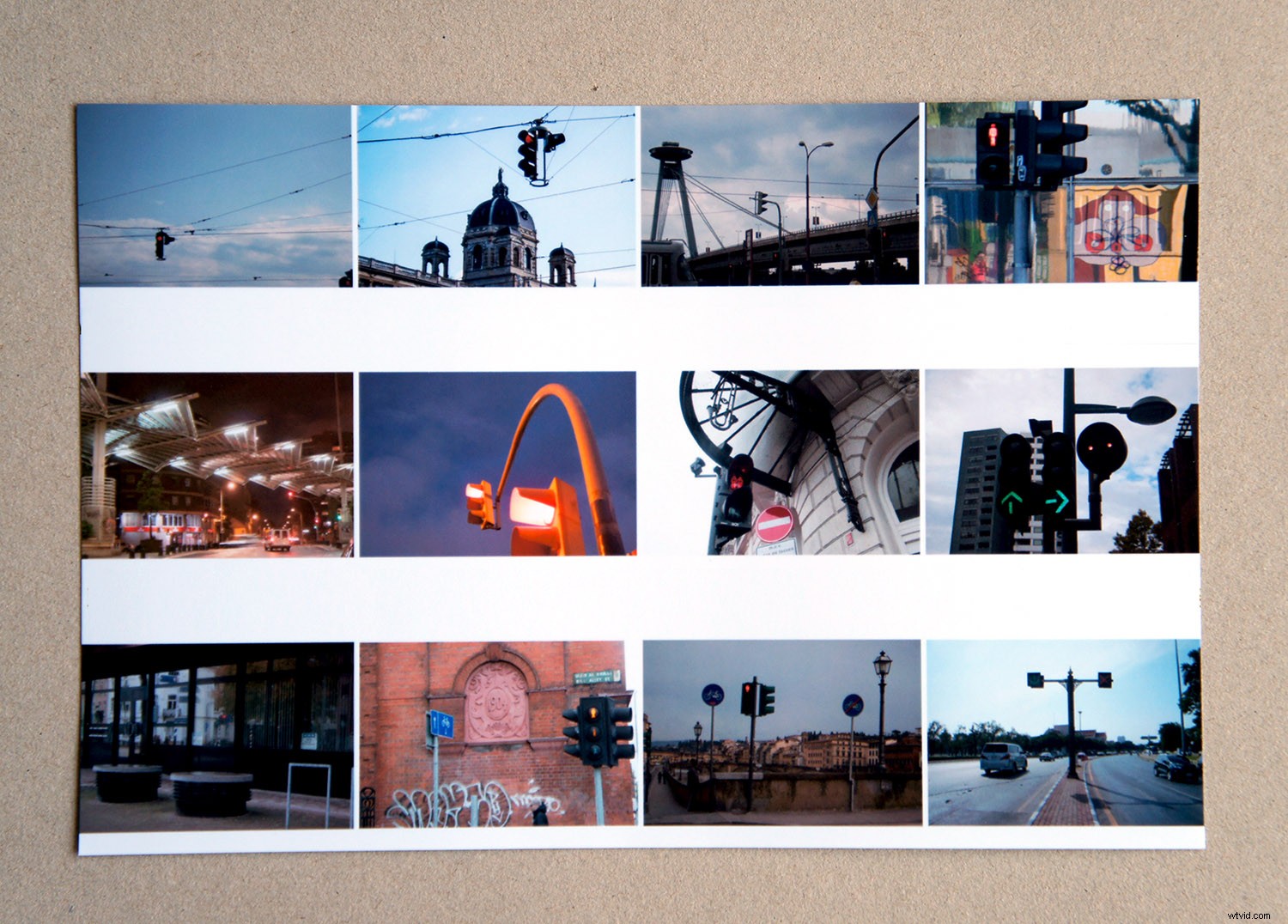
Notez que les images extérieures de la rangée du milieu seront pliées en deux, utilisez donc des images qui correspondent à ce pli ou laissez-les noires.
Plier
Pliez le papier verticalement en deux, puis de nouveau chaque côté en deux dans le sens opposé. En conséquence, vous aurez un accordéon où les plis séparent les colonnes.
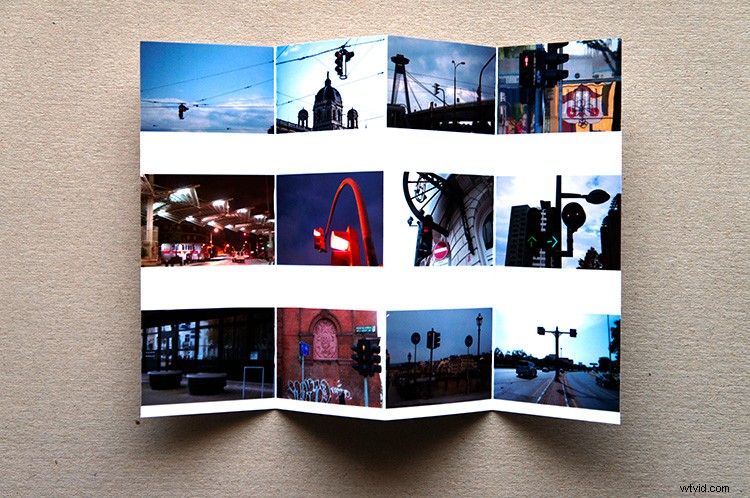
Couper
Dépliez l'accordéon et laissez-le simplement en deux. Si vous le faites de manière à ce que les images soient vers l'extérieur, vous n'aurez pas à mesurer et à vous guider simplement par les images. Coupez horizontalement entre les rangées atteignant le milieu de l'image extérieure. Pliez ensuite vers l'intérieur la pièce que vous venez de couper.

Coller
Maintenant, placez du ruban adhésif double face dans les bords latéraux et fixez-le à la carte. Assurez-vous que le pli au milieu de l'accordéon coïncide avec le pli de la carte.
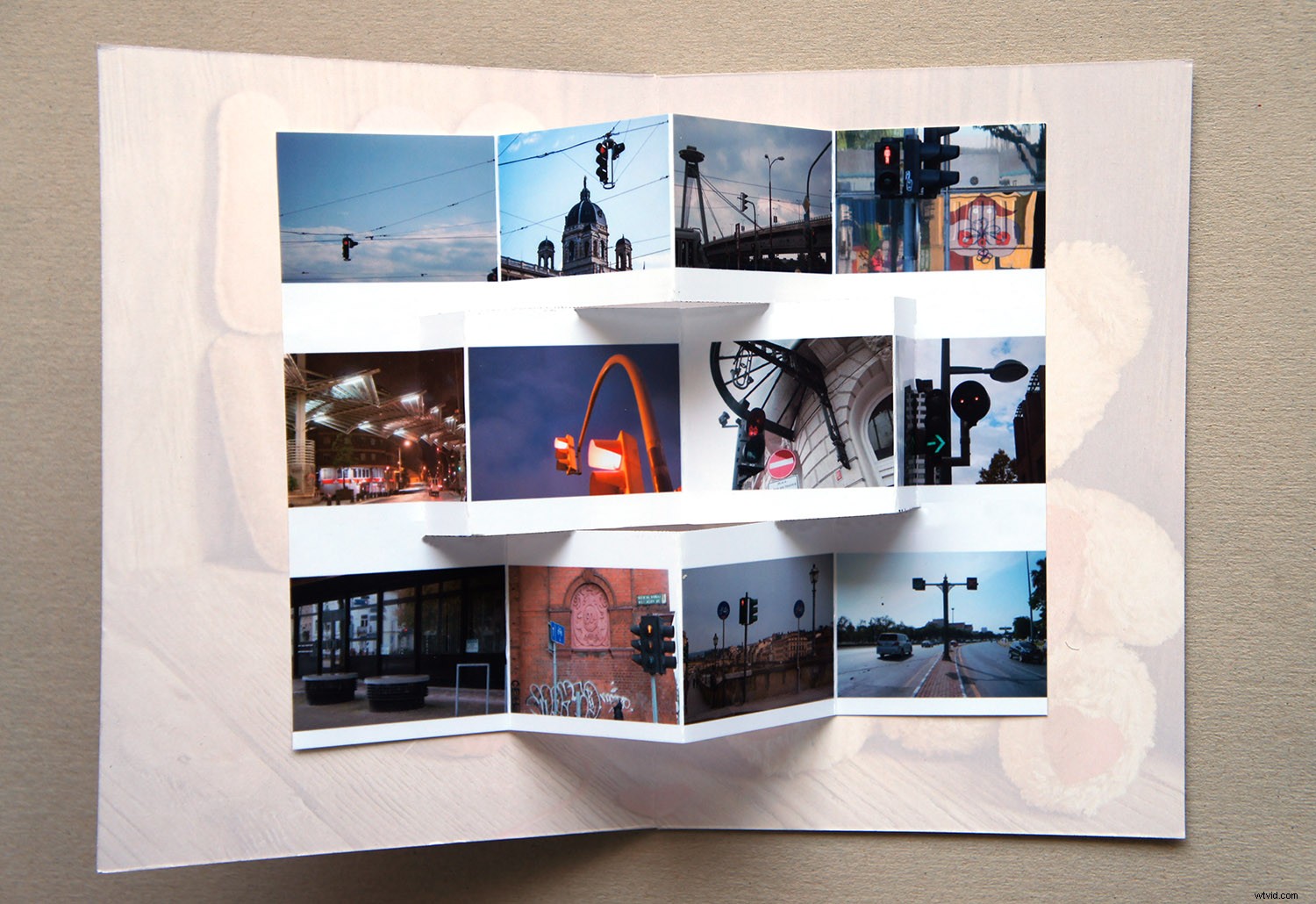
J'espère que vous avez aimé lire Comment créer une superbe carte pop-up avec vos photos et que vous aimez créer vous-même des cartes pop-up ! Pour les occasions futures, si vous souhaitez approfondir ce côté artisanal de la photographie, je vous laisserai quelques liens à consulter.
Lecture supplémentaire
Si vous vous sentez créatif et que vous souhaitez créer d'autres types de cartes, consultez ces tutoriels incroyables :
- Comment créer vos propres cartes postales ? Pas cher !
- Modèles de cartes de vœux en PS ou PSE
- Comment créer de superbes invitations photo dans Photoshop